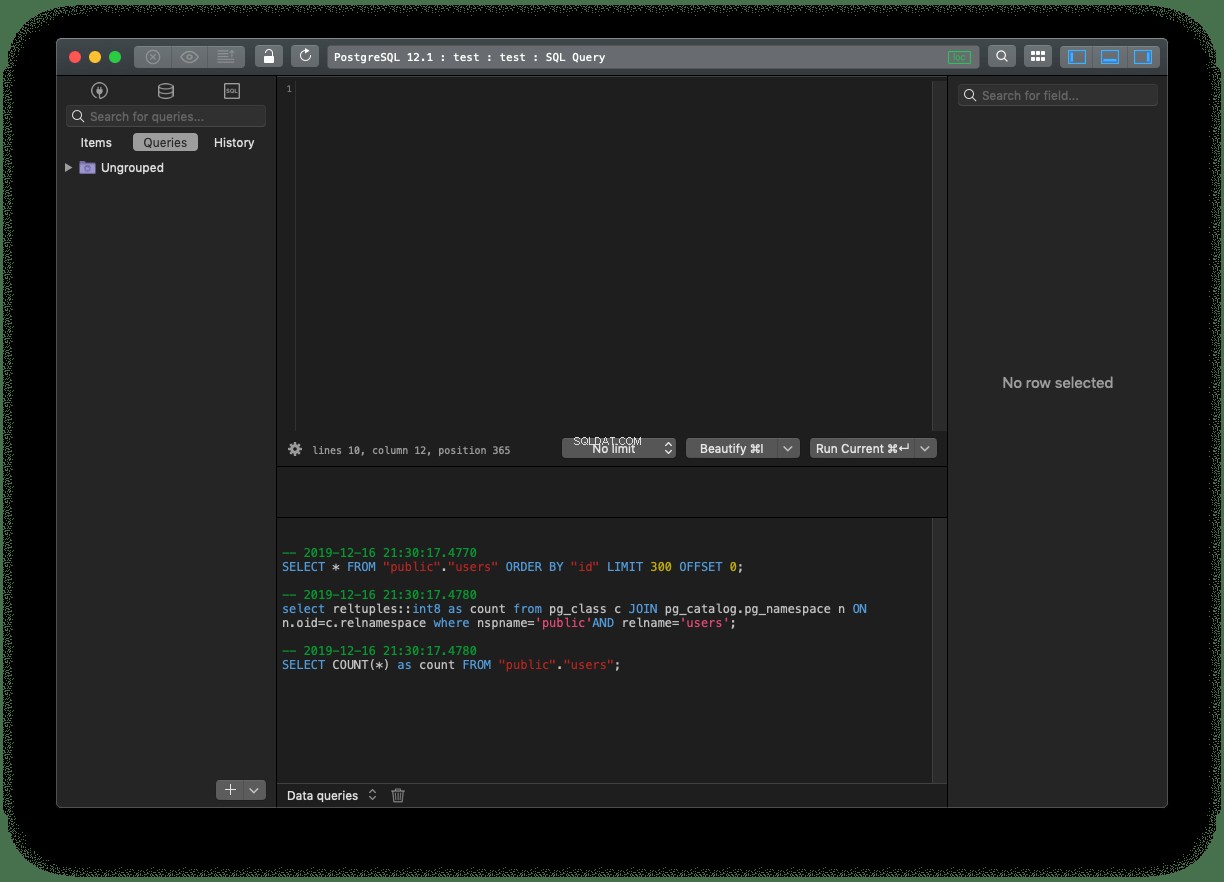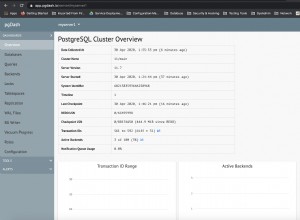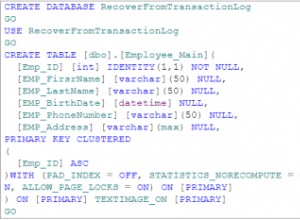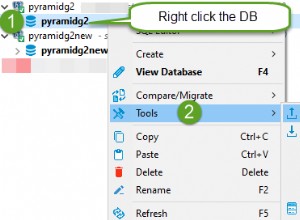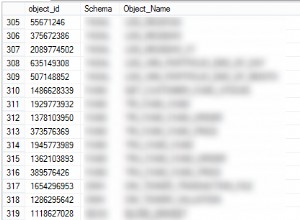Poniższe instrukcje instalacji PostgreSQL są oparte na systemie macOS.
W systemach Windows i Linux przejdź do https://www.postgresql.org/download/ i wybierz swój pakiet.
Wyszukaj także „jak zainstalować postgres w systemie Windows” lub „jak zainstalować postgres w your linux distribution ”, jeśli używasz innych platform.
Nie powinno się zbytnio różnić, zwłaszcza po fazie instalacji.
Na macOS użyjemy Homebrew. Jeśli nie masz jeszcze zainstalowanego Homebrew, przejdź do https://brew.sh/ i postępuj zgodnie z instrukcjami.
Gdy skończysz, wróć i w wierszu poleceń uruchom:
brew install postgresqla po zakończeniu uruchom:
brew services start postgresqlrozpocząć PostgreSQL jako demon, co oznacza, że będzie działał w tle, nasłuchując połączeń.
Korzystanie z Homebrew ma tę wielką zaletę, że każdą aktualizację można zainstalować, uruchamiając
brew upgrade postgresql
brew postgresql-upgrade-database
brew services restart postgresql
postgresql jest bardziej złożona do wymawiania nazwy PostgreSQL, ale są one tym samym. Po prostu osadza SQL w nazwie. Co to jest SQL ? SQL, wymawiane „sequel”, oznacza Structured Query Language i jest to specjalny język, którego używamy do interakcji z relacyjną bazą danych .
Jeśli jesteś nowicjuszem w bazach danych, to jest dla Ciebie wiele nowych terminów! Zasadniczo relacyjna baza danych organizuje dane w tabele i zapewnia sposób wstawiania i wyodrębniania danych z tych tabel. To jest SQL.
I wkrótce z niego skorzystamy.
Zaraz po zalogowaniu się do PostgreSQL!
Wróć do wiersza poleceń i wpisz
psql postgres
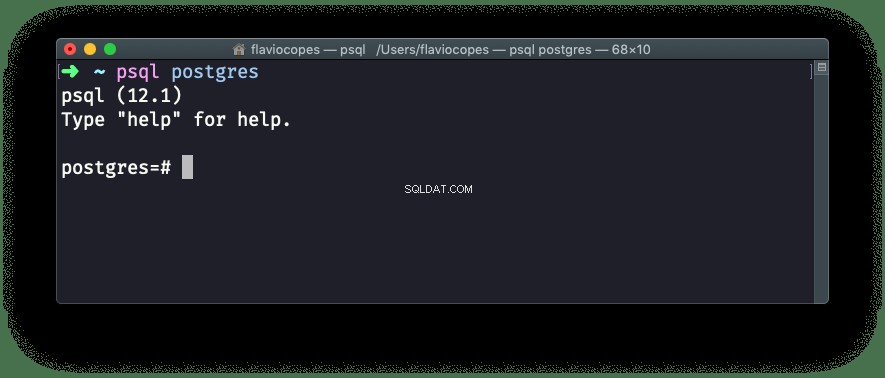
Dzięki temu uzyskasz dostęp do postgres baza danych, która jest domyślnie tworzona z Twoją nazwą użytkownika macOS. Homebrew automatycznie utworzył użytkownika podczas instalacji.
Teraz, gdy jesteśmy w psql aplikacji, możemy stworzyć nową bazę danych:
CREATE DATABASE test;
Nie zapomnij o średniku ; , ponieważ jest to wymagane przez SQL, w przeciwnym razie polecenie nie zostanie uruchomione.
Teraz w nowym wierszu przełączamy się do tej bazy danych za pomocą
\c testMonit powie coś takiego:
You are now connected to database "test" as user "flaviocopes". .
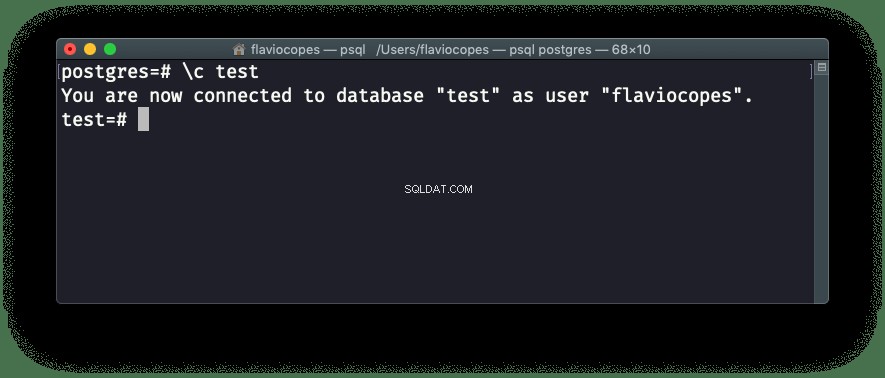
Teraz utworzymy nową tabelę.
Użyj tej składni:
CREATE TABLE users (
id SERIAL PRIMARY KEY,
email VARCHAR(255) UNIQUE NOT NULL,
password VARCHAR(255) NOT NULL
);Teraz, jeśli to uruchomisz i nie pojawi się żaden błąd, będziesz miał tabelę w systemie.
Możesz to zobaczyć, uruchamiając polecenie
\dtktóry pokaże tabele bazy danych:
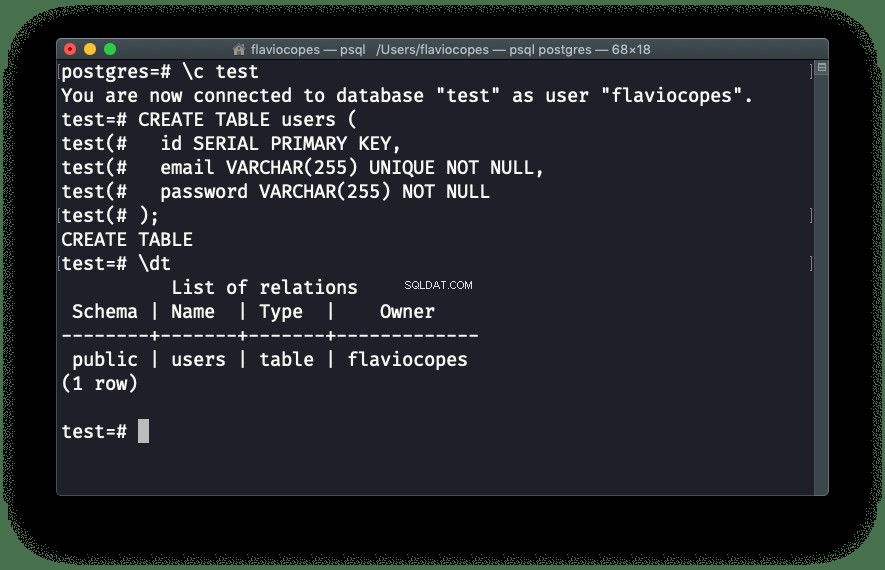
Jeśli popełniłeś jakiś błąd, możesz usunąć tabelę, uruchamiając polecenie
DROP TABLE users
Aby w końcu zamknąć psql , uruchom
\q
lub po prostu wpisz quit .
Teraz, gdy wiesz, jak wszystko działa pod maską, pokażę Ci łatwiejszy sposób pracy z PostgreSQL i innymi bazami danych:aplikację TablePlus. Działa na macOS, Windows i Linux.
Połącz się z bazą danych:
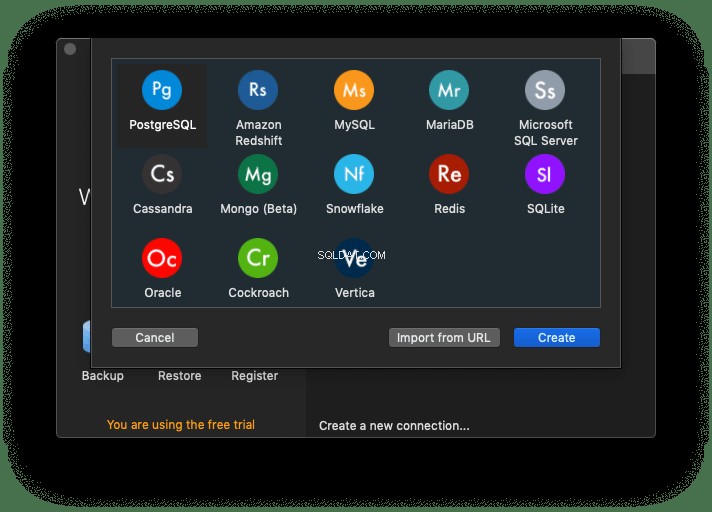
określenie test nazwa bazy danych:
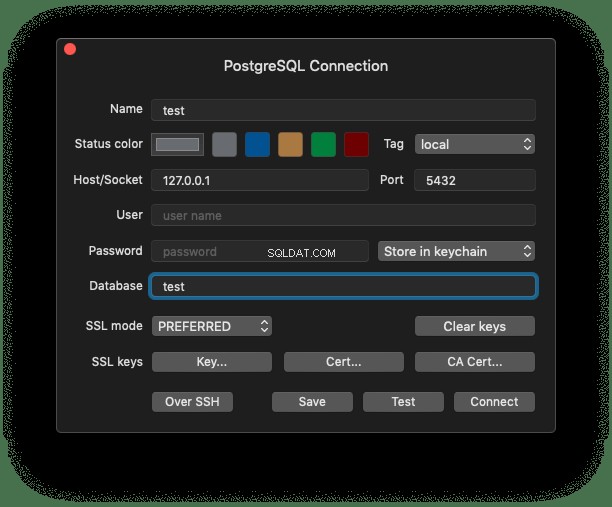
Oprócz możliwości sprawdzania tabel za pomocą graficznego interfejsu użytkownika:
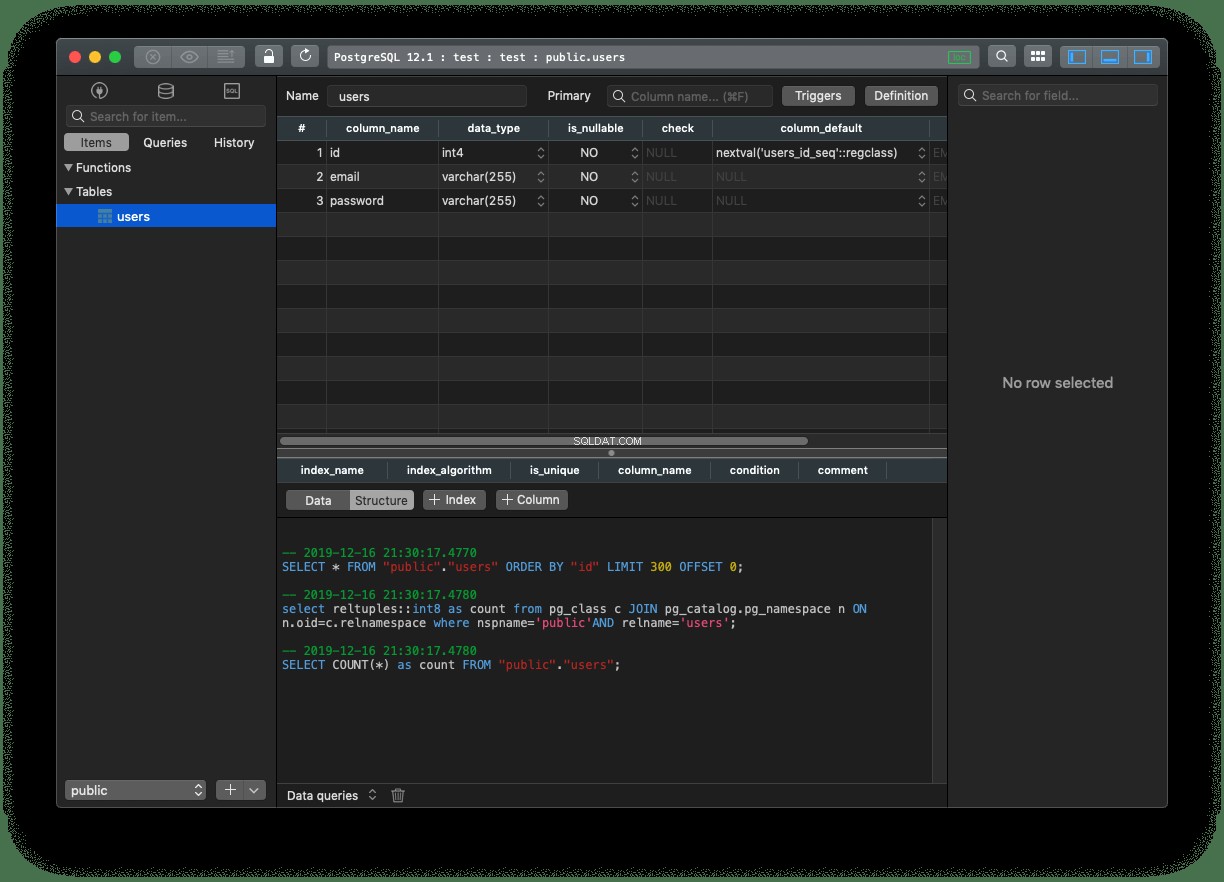
Pozwala nam również bardzo łatwo pracować z zapytaniami SQL: